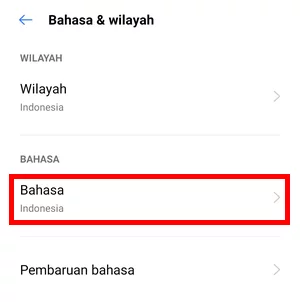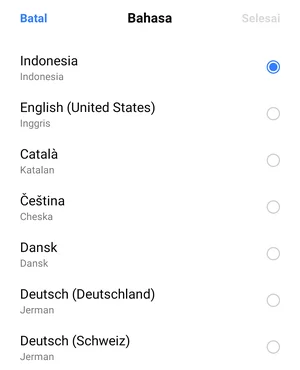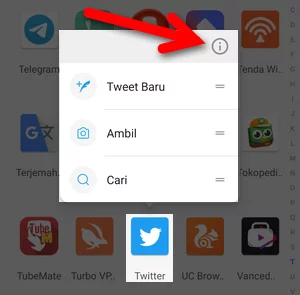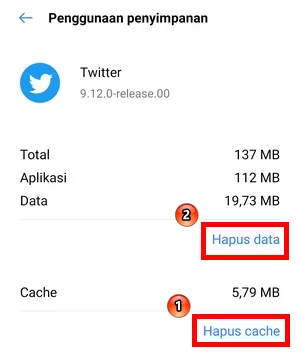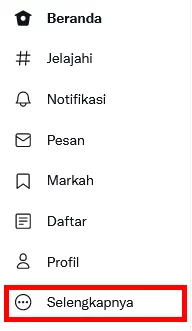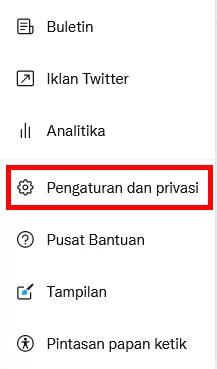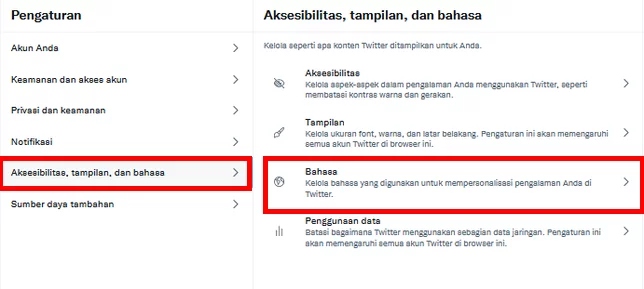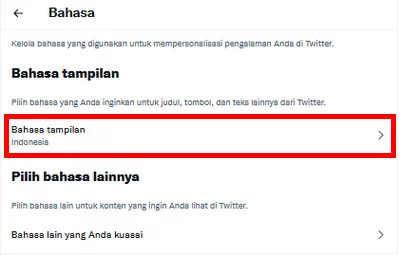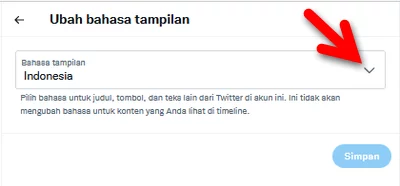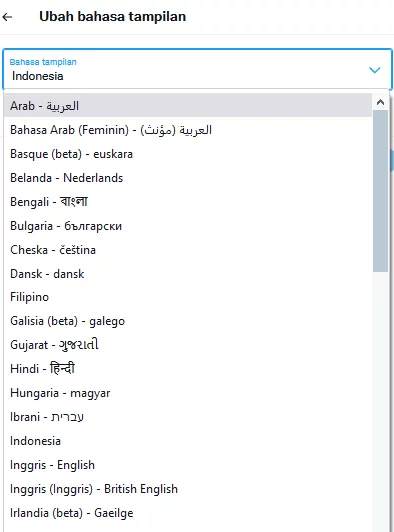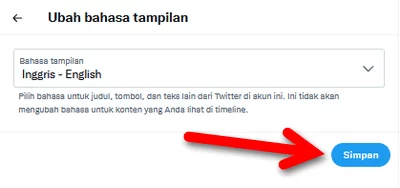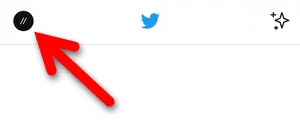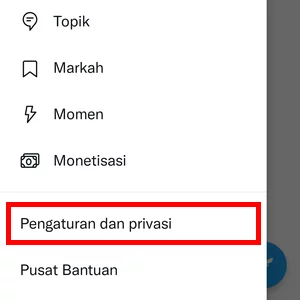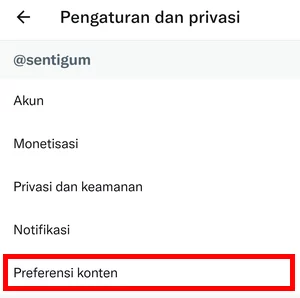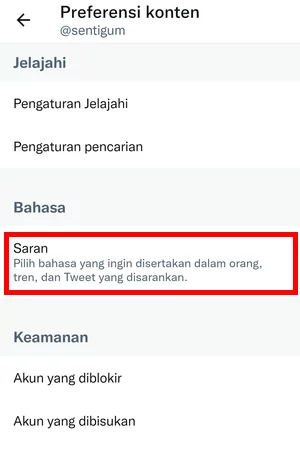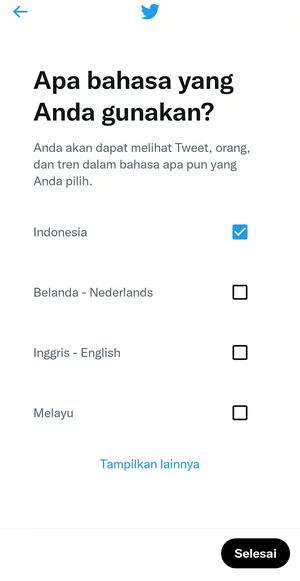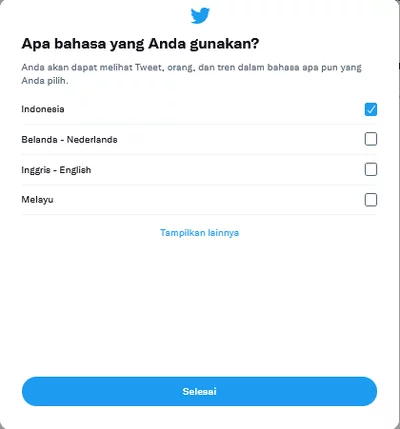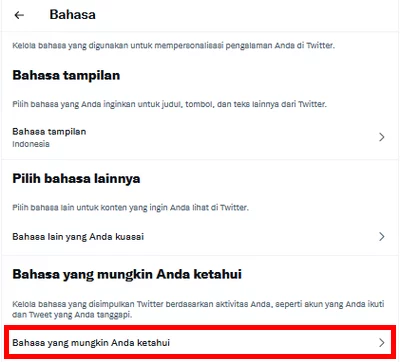Ada dua jenis preferensi bahasa di Twitter. Pertama adalah bahasa tampilan dan kedua adalah bahasa konten.
Mengganti bahasa tampilan hanya bisa dilakukan di situs web Twitter. Untuk mengganti bahasa tampilan di aplikasi Twitter, cukup ganti preferensi bahasa di ponsel Anda.
Cara Mengganti Bahasa Tampilan di Twitter
Bahasa tampilan di Twitter meliputi bahasa pada menu, tombol, dan teks lainnya yang disediakan oleh Twitter. Mengganti bahasa tampilan tidak otomatis mengganti bahasa konten.

Berikut bagaimana cara mengganti bahasa tampilan di Twitter.
Aplikasi Twitter (Android & iPhone)
Aplikasi Twitter menggunakan preferensi bahasa di ponsel Anda sebagai bahasa tampilan. Dengan demikian, jika Anda ingin mengubah bahasa tampilan di Twitter, cukup ubah preferensi bahasa di ponsel Anda.
Lokasi serta penamaan menu bisa berbeda untuk tiap ponsel. Secara umum, berikut bagaimana cara mengganti preferensi bahasa di ponsel.
- Buka menu Pengaturan di ponsel Anda.
- Pilih menu Bahasa & wilayah. Di beberapa ponsel, menu ini bernama Language & input.
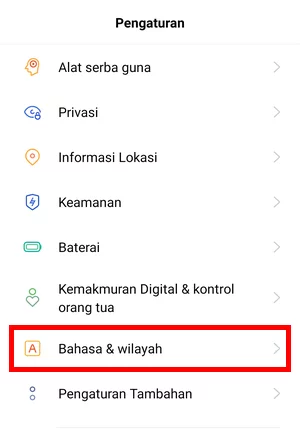
- Selanjutnya, pilih menu Bahasa atau Languages.

- Pilih bahasa yang ingin digunakan kemudian ketuk Selesai atau Done di kanan atas.

- Muat ulang aplikasi Twitter dengan cara tutup kemudian buka kembali.
- Jika bahasa tampilan di aplikasi Twitter masih belum berubah, mungkin Anda perlu menghapus cache dan data aplikasi terlebih dahulu. Tekan lama pada ikon aplikasi kemudian ketuk ikon i. Selanjutnya, ketuk Hapus cache dilanjutkan dengan Hapus data.
Situs Web Twitter
- Buka browser lalu kunjungi twitter.com. Silakan masuk (login) ke akun Twitter Anda (jika belum).
- Klik menu Selengkapnya di samping kiri.

- Pilih menu Pengaturan dan privasi.

- Buka menu Aksesibilitas, tampilan, dan bahasa > Bahasa.

- Klik menu Bahasa tampilan.

- Klik kotak dropdown Bahasa tampilan kemudian pilih bahasa yang tersedia.
- Klik tombol Simpan untuk menyimpan perubahan.

Cara Mengganti Bahasa Konten di Twitter
Bahasa konten mengatur bagaimana cara Twitter menampilkan konten di halaman beranda Anda. Twitter menggunakan preferensi ini untuk menampilkan konten yang sesuai dengan bahasa yang Anda kuasai.
Twitter juga menggunakan preferensi ini untuk menampilkan tren (trending) yang sesuai dengan bahasa yang Anda kuasai.
Sebagai contoh, jika Anda mengatur bahasa konten ke bahasa Inggris maka Twitter akan menampilkan konten dan trending berbahasa Inggris di halaman beranda Anda. Mengubah atau mengganti bahasa konten tidak otomatis mengganti bahasa tampilan.
Berikut bagaimana cara mengganti bahasa konten di Twitter.
Aplikasi Twitter (Android & iPhone)
- Buka aplikasi Twitter. Pastikan Anda sudah masuk (login) ke akun Twitter Anda.
- Ketuk foto profil Anda di kiri atas.

- Pilih menu Pengaturan dan privasi.

- Pilih menu Preferensi konten.

- Ketuk menu Saran pada bagian Bahasa.

- Pilih bahasa. Anda dapat memilih lebih dari satu bahasa. Jika sudah, ketuk tombol Selesai di kanan bawah.

Situs Web Twitter
- Buka browser lalu kunjungi twitter.com. Silakan masuk (login) ke akun Twitter Anda (jika belum).
- Klik menu Selengkapnya di samping kiri.

- Pilih menu Pengaturan dan privasi.

- Buka menu Aksesibilitas, tampilan, dan bahasa > Bahasa.

- Klik menu Bahasa lain yang Anda kuasai pada bagian Pilih bahasa lainnya.

- Pilih bahasa. Anda dapat memilih lebih dari satu bahasa. Jika sudah, klik tombol Selesai di bagian bawah.

- Perlu diketahui, Twitter dapat menyimpulkan bahasa yang sesuai berdasarkan aktivitas Anda, seperti akun yang Anda ikuti dan Tweet yang Anda tanggapi. Anda dapat mengelola bahasa yang disimpulkan Twitter melalui menu Bahasa yang mungkin Anda ketahui.

Baca Juga:
- Cara Mengganti Bahasa Penelusuran di Google
- Cara Mengganti Nama Tampilan di Twitter
- Cara Mengganti Bahasa di WhatsApp
- Cara Mengganti Konfigurasi Bahasa di YouTube
- 5 Trik Keren Mengganti Nama di Twitter
- Cara Nonaktifkan Notifikasi Rekomendasi dari Twitter
- Cara Mengganti Bahasa Akun Instagram